TD-4520DN
FAQ & Fehlerbehebung |
Etikettenablöser installieren
Video: Den Etikettenablöser installieren (ausser für TD-4420DN(FC)/4550DNWB(FC))
*Der Video Clip wird von YouTube gestreamt.
> Den Etikettenablöser installieren (ausser für TD-4420DN(FC)/4550DNWB(FC))
> Etikettenablöser-Optionen änder (ausser für TD-4420DN(FC)/4550DNWB(FC))
Den Etikettenablöser installieren (ausser für TD-4420DN(FC)/4550DNWB(FC))
-
Stellen Sie sicher, dass Sie den Drucker von der Steckdose trennen.
-
Stellen Sie den Drucker auf den Kopf.
-
Entfernen Sie den Sockel der Frontabdeckung mit einem Flachkopfschraubendreher.
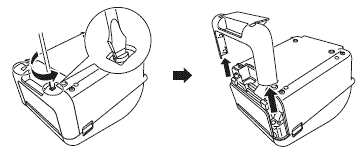
-
Wenn die Schneideeinheit verbunden ist, trennen Sie den Stecker vom Gerät.
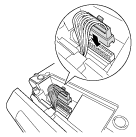
-
Entfernen Sie die Schneideeinheit oder die Frontabdeckung mit einem Flachkopfschraubendreher.
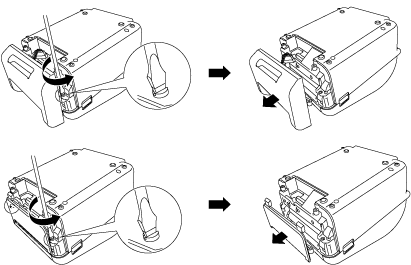
-
Befestigen Sie den Etikettenablöser mit einem Flachkopfschraubendreher.
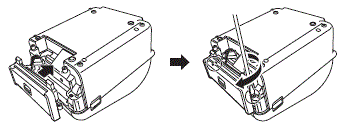
-
Verbinden Sie den Stecker des Etikettenablösers mit dem Drucker.
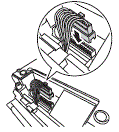
-
Befestigen Sie den vorderen Abdeckungsboden mit einem Flachkopfschraubendreher wieder.
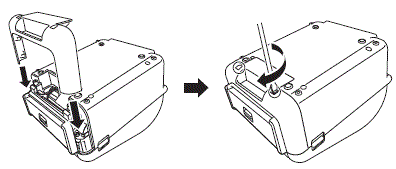
Ändern der Etikettenablöser-Optionen (ausser für TD-4420DN(FC)/4550DNWB(FC))
Nachdem Sie den Etikettenablöser angebracht haben, stellen Sie die Option Etikettenablöser im Druckertreiber ein.
-
Schalten Sie den Drucker ein.
-
Öffnen Sie das Menü Drucker-Einstellungen wie folgt:
Windows 11
Klicken Sie auf Start > Einstellungen > Bluetooth & Geräte > Drucker & Scanner.
Klicken Sie auf den Drucker, den Sie einrichten möchten, und dann auf Druckwarteschlange öffnen > Drucker > Druckeinstellungen....
Windows 10 / Windows Server 2016 / Windows Server 2019:
Klicken Sie auf Start > Einstellungen > Geräte > Drucker & Scanner.
Klicken Sie auf den Drucker, den Sie einrichten möchten, und klicken Sie dann auf Warteschlange öffnen > Drucker > Druckeinstellungen
Windows 8 / Windows 8.1 / Windows Server 2012 / Windows Server 2012 R2:
Klicken Sie im App-Bildschirm auf Systemsteuerung. Klicken Sie auf [Systemsteuerung] im Fenster [Apps] - [Hardware und Sound] - [Geräte und Drucker].
Klicken Sie mit der rechten Maustaste auf den Drucker, den Sie einrichten möchten, und klicken Sie dann auf das Menü Druckeinstellungen.
Windows 7 / Windows Server 2008 / Windows Server 2008 R2:
Klicken Sie auf Start > Geräte und Drucker. Klicken Sie mit der rechten Maustaste auf den Drucker, den Sie einrichten möchten, und klicken Sie dann auf [Druckeinstellungen].
-
Aktivieren Sie das Kontrollkästchen Peeler-Funktion verwenden.
- Klicken Sie auf OK.
Rückmeldung zum Inhalt
Helfen Sie uns dabei, unseren Support zu verbessern und geben Sie uns unten Ihre Rückmeldung.
